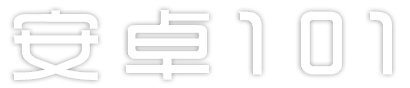

现在的线上会议或者网课越来越频繁,本身作为无奈之举的网络会谈已经逐渐融入到了日常的工作以及生活当中了。作为其中的佼佼者,腾讯会议高级版一直受到了很多的用户的使用以及青睐。这款软件最为便利的就是能够使用腾讯旗下的社交账号——微信、QQ来进行登录,省去了很多繁琐的操作。并且软件的界面非常简洁,用户能够更快寻找到自己想要的功能。
腾讯会议高级版最新版在每一次的会议当中都能支持高清投屏,让分享者的屏幕变得更加高清,同时支持近百人的同时在线,在直播中能通过相对应的功能随着对工作内容进行汇报,以及提出合理的建议,让工作变得更加高效,喜欢的朋友们,欢迎下载体验吧。
1、便捷易用 有序开会
一键预约、发起、加入会议,多终端设备同步会议议程全面的会议管控能力,协助主持人有序管理、开展会议会议中一键开启录制,视频自动加密储存到专用云空间。
2、全球部署 稳定可靠
腾讯云全球1300+节点部署,会议时延最低可至80ms视频抗抖动,丢包70%情况下画面仍不花屏、不卡顿高品质清晰语音,丢包80%情况下仍享自然流畅语音。
3、全网加密 安全防御
腾讯云七大安全实验室保驾护航,保障用户的隐私安全AI+Web应用防火墙,动静态扫描,有效抵御威胁攻击业务数据、管理机制、网络设备、接入策略等多重防护。
1、打开腾讯会议,点击【加入会议】然后选择创建一个会议或者加入一个会议;
2、进入会议后,默认麦克风是开启的,而摄像头是关闭的,通过点击底部的第一个和第二个图标可以开启摄像头和麦克风;

3、还可以点击右下角的【更多】-【设置】-【常规设置】,直接设置是否在进入会议后自动开启摄像头或者麦克风;
4、设置完成后,进入会议后这个功能就会默认自动打开。

一、音频选择
1、当您进入会议中后,会提示您选择音频接入方式;

2、该界面对应两个选项,分别为"电话拨打"和"电脑音频"您可以选择任意一种作为您在会议中的通话方式。
(1)电话拨打
"电话拨打"是指您通过您身边的座机或手机拨打相应的号码加入会议,此时该座机或手机会作为您的会议音频,不会再使用电脑的麦克风和扬声器,通话质量相对更好。
(2)电脑音频
"电脑音频"是指您直接使用电脑的麦克风和扬声器(耳机)作为会议音频接入方式加入会议,该种方式适合于小型会议,不受场景局限。当您举办大型会议时推荐您使用"呼叫我"或"电话拨打"作为音频接入方式,通话质量会更好。
当您不选择任何音频接入方式的时候,您将无法在会议中发言和听到别人的讲话。
二、开启视频
点击该按钮您可以进行打开摄像头和关闭摄像头操作,当您没有摄像头设备时,则无法开启视频。

三、共享桌面
目前腾讯会议支持移动端和桌面客户端发起共享屏幕,当您点击"共享屏幕"后,便可快速发起共享,在同一时间内,只支持单个人共享屏幕。
1、开始共享屏幕
(1) 点击会议面板工具栏上的"共享屏幕"按钮。
(2) 选择您希望共享的窗口或桌面。
(3) 点击"共享屏幕"按钮确定发起共享。

2、屏幕共享菜单
(1) 静音/取消静音:您可以进行静音或者取消静音操作。
(2) 开启/关闭视频:您可以进行摄像头开启或关闭操作。
(3) 邀请:您可以在此进行成员邀请操作。
(4) 成员/管理成员:您可以在此处查看当前成员列表,如果您是主持人,还可以在此处对成员进行管理。
(5) 新的共享:结束当前共享并选择新的共享内容,多数用于应用共享时您需要切换到另一个应用进行共享的场景。
(6) 暂停/继续分享:暂停您的屏幕共享。
(7) 聊天:打开您的聊天窗口。
(8) 会议文档:打开在线文档编辑界面。
(9) 设置:您可以在此处测试您的扬声器和麦克风。
(10) 结束共享屏幕:结束当前的共享屏幕操作。
当您共享屏幕后,屏幕共享菜单将会在3s后进入沉浸模式,自动隐藏在顶部,您需要将鼠标放置桌面上方即可将其唤出。

四、邀请
1、复制邀请信息:
您可在此处复制会议邀请信息,并通过微信、企业微信等即时聊天工具发送给被邀请人,被邀请人即可通过会议号、入会链接、电话拨入等方式加入会议。
五、成员/管理成员
1、当您身份为主持人时
当您的身份为主持人时,按钮文案显示为"管理成员",您可以点击"管理成员",通过此功能对会场纪律进行控制。
(1)成员数:最上方会显示当前会议内成员数,可帮助您快速统计成员数量。
(2)成员列表:成员列表显示当前所有在会议中的成员,您可以对列表中某个成员进行静音/取消静音操作、改名操作、移出会议操作,您也可以在此处将主持人身份移交给某个成员。
(3)全体静音:下方可支持您对当前会议内所有成员进行静音操作,您只需要点击"全体静音"即可,当有新成员加入会议时,也会默认被静音,会议内成员若想发言则需要点击"解除静音"举手向您申请,当您同意后,该成员才可发言。
(4)解除全体静音:当您想取消全体静音的状态的时候,可点击"解除全体静音"按钮,这时所有成员都可自由解除静音状态。
(5)成员入会时静音:当您希望新加入的成员进入会议时默认静音,可点击最下方的"更多按钮",勾选"成员入会时静音"。
(6)允许成员自我解除静音:当您勾选"允许成员自我解除静音"(默认勾选)时,成员可自己解除静音状态,您可取消勾选,这是成员被静音后需要向您发起申请才能解除静音。
(7)成员进入时播放提示音:当您勾选"成员进入时播放提示音"时,会议内有新成员加入则会发出提示音。
(8)联席主持人:当您设为其他成员为联席主持人时,这位成员可协助您管理会议,联席主持人可以对成员进行静音、解除静音等操作。
您可以自主选择成员列表的展现方式,当您的成员列表在右侧依附的时候,您可以点击左上角的下拉框选择关闭成员列表或者独立弹出成员列表。当您的成员列表独立弹出的时候,您可以选择点击 "更多">>"合并到主窗口" 将成员列表变回依附状态。

2、当您身份为成员时
当您的身份为成员时,按钮文案显示为"成员",您可以点击"成员"按钮查看当前成员列表,您可以在该列表查看与会成员数量,还可在该界面对自己进行静音/解除静音操作。
六、聊天
点击该按钮,即可唤出聊天窗口,当您不方便语音或被主持人静音时,您可以在该窗口和会议内其他成员进行沟通交流,目前暂不支持私人聊天功能。

七、会议文档
点击该按钮,即可唤出文档窗口,您可以在该窗口创建文档,并且决定是否邀请会中成员协作。同时您也可以选择导入本地的文档,然后在会议中和其他成员共同协作,您在会后可以在Web个人中心中查看您的文档记录。

八、设置
点击该按钮,即可唤出设置窗口,您可以在该窗口进行设备信息检测,查看您的摄像头、麦克风、扬声器是否被识别,同时可进入Beta实验室,体验最新黑科技。
1、语音模式:当您打开此模式,会停止接收其他成员视频,只会保留共享屏幕,当您处于弱网环境时,建议您开启语音模式。
2、背景虚化(Beta实验室):当您打开此模式,进行视频会议时,会将您的视频背景进行虚化。
3、美颜(Beta实验室):当您打开此模式,进行视频会议时,会将您的脸部进行美化,您可以自行调节美颜程度。

一、主持人权限
1、发起会议后,如何邀请他人?
发起会议后,在会议中界面,点击下方菜单栏的"邀请"按钮,复制邀请信息,即可通过QQ、微信、企业微信、邮件等发送给与会成员,同时您还可以通过拨号的方式,邀请成员使用座机或手机加入会议。
2、我是主持人,如何转让主持人身份?
会议中界面点击"管理成员"按钮,点击想要移交主持人的成员的"更多"按钮,在弹出的选项栏里选择"转让主持人"即可。
3、我是主持人,怎样静音入会成员?
会议中界面点击"管理成员"按钮,可选择全体静音或静音某个入会成员。
4、我是主持人,怎样解除他人静音?
当收到与会成员申请解除静音提示时,可选择同意进行解除,在"管理成员"界面可选择主动解除全体静音或主动解除某个成员静音。
二、异常提示
1、网络不给力,请检查网络设置
当您使用腾讯会议过程中,出现"网络不给力,请检查网络设置"提示,请检查您的网络情况,以及是否允许腾讯会议使用蜂窝网络,如果网络正常,请重新打开腾讯会议尝试。
2、会议已过期
当您加入会议时,出现"会议已过期"提示,则该会议已经结束,请联系会议发起人获取相关信息。
3、会议不存在
当您加入会议时,出现"会议不存在"提示,请核对您的9位会议号码是否输入正确,如果重试依然出现上述提示,请联系会议发起者确认是否使用的腾讯会议。
4、会议已结束
当您加入会议时,出现"会议已结束"提示,则该会议已经结束。
5、创建会议超出当日会议上限
当您加入会议时,出现"创建会议超出当日会议上限"提示,则今日不能再创建会员,已经达到最大限制。
展开内容

WPS会议官方版 v1.72.120 105MB WPS会议官方版这款办公辅助软件的前身"金山会议",各种功能都可以直接继承,比如网友之前在金山会议上的日程直接继承到WPS会议,可以更加有效管理工作日程。在会议功能方面的变化不大,更多的是与WPS进行了整合,将办公软件与会议软件进行了整合,让网友们可以更加的高效的进行会议。

迅捷PDF转换器电脑版 v9.1.3.7 2.05MB 迅捷PDF转换器电脑版是一款好用的在线PDF转换工具,一款能够让每一个用户都能在这里一站式体验最简单的PDF文件处理,支持快手转换多种文件格式,一站式将PDF转换成其他文件格式。

福昕PDF编辑器个人版 v13.3.628.26768 256MB 福昕PDF编辑器个人版是一款功能强大的PDF编辑软件,软件包含了PDF编辑、PDF转换、PDF阅读、PDF合并、PDF删除等功能,一键搞定PDF所有相关操作,可帮助用户安全高效地处理任何PDF文件,,轻松完成对PDF文档进行增、删、改相关图文等编辑操作,支持文本自动重排,免除布局

飞书会议室电脑版 v7.32.8 281.45MB 飞书会议室电脑版是一款由北京飞书科技所推出的视频会议软件,专注于提升企业的工作效率以及各种会议体验,同时还支持高清的视频通话,能够让会议办公之间的距离感拉近,让开会变得轻松充分。
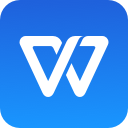
WPS2023专业增强版 v12.8.2.19823 312.77MB WPS2023专业增强版是一款经典清爽的office办公软件,一款能够让每一个用户都能在这里体验最简单的上网办公服务,在这里一站式体验office文档处理,编辑或者创建文档更简单。

万兴恢复专家免费版 v8.0.9 1.95MB 万兴恢复专家免费版是一款功能全面的电脑数据恢复软件,不同于一些数据数据软件需要够买才能使用,这款软件可以让网友免费使用,让你可以先进行数据恢复,而不用担心花了钱却发现无法恢复数据的情况发生,并且拥有多种专利技术,确保恢复出来的数据完整无损,充分保护用户的数据安全。

钉钉电脑版 v8.2.0 2.4MB 钉钉是一款由阿里巴巴所推出的办公聊天的工具,现如今早已在企业和校园系统中生根,软件以项目和任务的可视化管理来支撑企业团队的写作,并且能够适应各种类型的团队,比如产品、研发、设计、市场、运营、销售、HR等等,帮助企业中各个部门的运行变得更加协调流畅。

知犀思维导图电脑版 v3.7.0 1.61MB 知犀思维导图电脑版是一款专为提高工作效率和创造力设计的工具,它提供了一系列强大的功能,帮助用户轻松创建和管理思维导图,支持多种布局方式,如树状图、鱼骨图、组织结构图等,用户可以根据需要选择合适的布局,海量的模版能够随意的使用,适用于各种不同的场景,在画图功能和体验上,使用该

EdrawMax最新版 v14.5.1.1300 347.33MB EdrawMax最新版是一款好用的在线绘图软件,一款能够让用户在这里体验210多种类型的图表,流程图、蓝图、导图、甘特图等等都能在这里轻松实现最简单的绘图绘制,使用起来更简单。

WPS会议官方版 v1.72.120 105MB WPS会议官方版这款办公辅助软件的前身"金山会议",各种功能都可以直接继承,比如网友之前在金山会议上的日程直接继承到WPS会议,可以更加有效管理工作日程。在会议功能方面的变化不大,更多的是与WPS进行了整合,将办公软件与会议软件进行了整合,让网友们可以更加的高效的进行会议。

Soda PDF免费版 v14.0.509.23030 516KB Soda PDF免费版是一款在海外盛誉的PDF编辑处理软件,一款能够让用户可以在这里享受高效的PDF编辑方式,这里提供全新的PDF合并、压缩方式,轻松修改每一个PDF文档,但不会破坏其格式,让用户在这里一站式处理各个PDF文件。

pdfFactory电脑版 v8.0 18.72MB pdfFactory电脑版是一款专业的PDF打印预览编辑软件,一款集成了专业化的打印预览和便捷的PDF编辑内容,让用户可以在软件中一站式体验全新的PDF处理方式,打印或者编辑更容易些。

万彩办公大师官方免费版 v3.1.2 18.4MB 万彩办公大师官方免费版是一款是功能全面的办公辅助软件,集合了60+个小工具,包含了PDF工具集、格式转换工具集、图片处理工具集、OCR识别工具集、屏幕录制工具集等丰富功能,一个软件即可搞定90%的工作需求,网友再也不用安装一堆软件了。

抖店官方版 v1.0.10 187.13MB 抖店官方版是一款全新的抖音电商软件,一款能够让用户在这里体验最简单的电商管理方式,这里支持全新的商品管理、订单管理、IM聊天功能,让每一个用户都能在这里轻松体验最简单的电商后台管理方式。

思源笔记最新版 v3.1.32 155MB 思源笔记最新版是一款隐私优先的个人知识管理系统,支持完全离线使用,同时也支持端到端加密同步,软件提供了Block编辑模式,还提供了备受大家欢迎的 Markdown排版,引用了标题、段落、代码块、列表、块引用等各种块级元素,丰富的元素才能更好的满足用户们各种办公需要。

敬业签电脑版 v3.4.1.1 94.4MB 敬业签电脑版是一款支持多端数据同步的办公辅助软件,网友可以你在电脑端、手机端、平板端、网页端统一管理你的计划,任意一段进行操作其他端则会进行同步,无需网友手动操作,方便网友进行各种规划,还可以根据实际需要使用已完成时间轴的日志记录、图片声音附件的上传记录,满足办公需求多元化需求,

飞书视频会议官方版 v7.42.5 305.93MB 飞书视频会议官方版是一款好用的在线视频通讯办公软件,一款能够让每一个用户都能在这里享受高效的智能办公服务,视频会议、日历、文字沟通、云文档、云盘等等,让用户在这里体验不一样的高效办公。

小智ToDo电脑版 v3.2.10.10 88.02MB 小智ToDo电脑版是一款好用的在线时间管理软件,一款能够让每一个用户都能在这里体验最简单的日程管理方式,支持多端同步、智能规划、简洁清爽,让用户可以在电脑上轻松开启自己的时间计划。

腾讯文档智能助手官方版 v3.9.15 335.76MB 腾讯文档智能助手官方版是由腾讯全新升级的AI+文档的办公软件,一款能够让用户在这体验全新的智能文档服务方式,一款能够在这里一站式免费使用混元AI大模型,专业帮助用户一站式生成或者处理文档。